1.7.1.4.2. CONFIGURACIÓN DE USUARIO
Se utiliza para autorizar y restringir el acceso a un usuario a los diferentes módulos del sistema.
Se habilitará una lista de opciones, seleccionar – Configuración de usuario
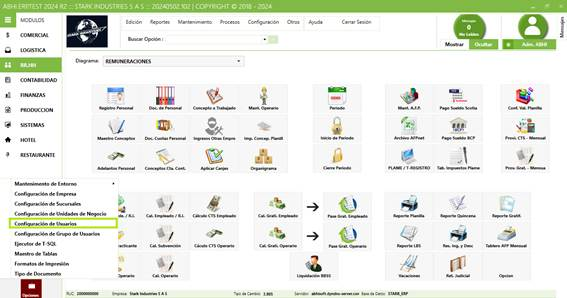
Crearemos un usuario:
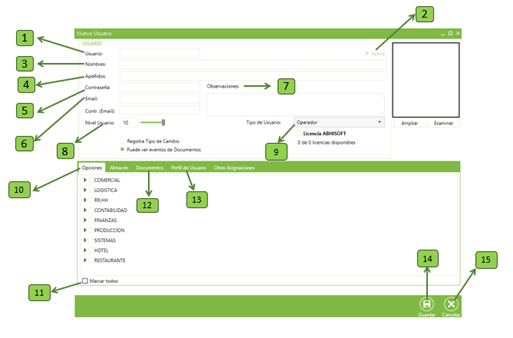
1. Usuario: Se indica el nombre del usuario a crear. El sistema valida que el nombre del usuario está disponible.
2.Activo: Se selecciona si el usuario está activo.
3.Nombre: Se indica el nombre del nuevo usuario
4.Apellidos: Se indican los apellidos
5.Contraseña: Se establece una contraseña
6.Email: Se indica el email
7. Observación: Se añade cualquier observación que se considere conveniente.
8. Nivel de usuario: Permite filtrar las opciones por niveles.
El nivel puede ser asignado introduciendo el número de nivel manualmente, o bien, mediante la barra.
9.Tipo de usuario: Hacer clic en el campo Tipo de Usuarios, se desplazará el combo box con una pequeña lista. Elegir una de las opciones dependiendo el tipo de grupo a crear. Sólo en el caso de que se cree un grupo de administradores no será necesario establecer permisos, puesto que se trata del usuario 'administrador' y tendrá acceso a todo.

10. Opciones: En este apartado se observan cada uno de los módulos existentes en el sistema. Si seleccionamos cada uno de ellos se despliegan una serie de pestañas, de forma que aquellas que seleccionemos serán las que cuyo acceso estemos autorizando.
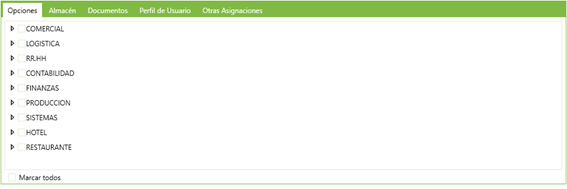
11. Marcar todos: Con este botón se activarán todos los módulos del sistema, de forma que se podrá acceder a todas las opciones
.
12. Documentos: Se permite el acceso dependiendo del tipo de documento, de esta forma, podemos autorizar a que el usuario pueda acceder sólo a determinados documentos. Para ello pulsamos el botón agregar y aquellos documentos cuyo acceso queramos restringir.
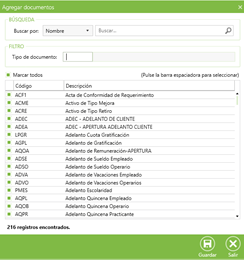
Una vez guardemos, nos aparecerá la siguiente ventana, donde podemos seleccionar, si el usuario puede tener acceso a crear un nuevo documento, editar, anular, eliminar, imprimir, generar cuota y mostrar. Al quitarle el check quiere decir que estamos negando el acceso y dejarlo el check en verde quiere decir que le estamos permitiendo el acceso, finalmente le damos en guardar.
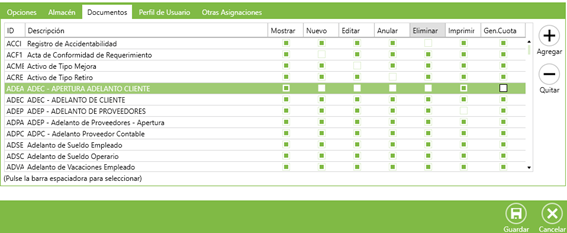
13.Perfil de usuario: Permite agregar cualquier grupo de usuario creado de forma que automáticamente el usuario adoptará las restricciones registradas en ese grupo, sin necesidad de tener que establecer una a una en caso de que queramos establecer las mismas restricciones a varios usuarios. Para ello, pulsamos el botón agregar, de forma que se obtiene una lista con los grupos de usuarios existentes y a los que podemos asociar el usuario.
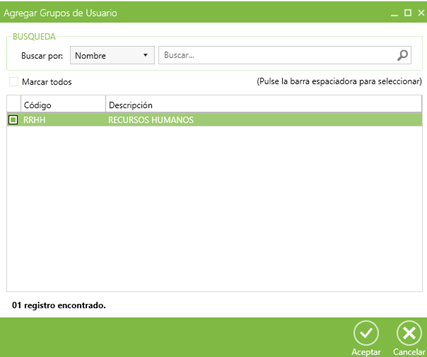
14. Guardar: Permite guardar el nuevo usuario en el sistema.
15. Cancelar: Pulsamos cancelar para volver a la pantalla anterior o realizar otra operación.